Android 71 มีอยู่แล้วในโทรศัพท์พิกเซลใหม่ ทุกคนที่มีอุปกรณ์ Nexus ที่รองรับสามารถเข้าร่วมโปรแกรม Android Beta และทดสอบได้เช่นกัน หนึ่งในคุณสมบัติเด่นของ Android 7.1 คือทางลัดของแอพ ทางลัดของแอปเป็นการเลียนแบบทางลัดแบบสัมผัส 3 มิติบน iOS และจะดีกว่า เนื่องจาก Android 7.1 ไม่สามารถใช้งานได้กับโทรศัพท์ส่วนใหญ่ในปัจจุบันจึงมีนักพัฒนาไม่กี่คนที่ได้อัปเดตแอปด้วยทางลัดแอป Google ได้อัปเดตแอพ Android เริ่มต้นเกือบทั้งหมดเพื่อรองรับทางลัดแอพ นี่คือรายการของทางลัดที่มีประโยชน์มากที่สุดสิบข้อที่ Google Apps มีให้
ถ่ายเซลฟี่ - กล้อง
เมื่อคุณกดไอคอนแอพกล้องบนหน้าจอหลักหรือในลิ้นชักแอปค้างไว้นานมันจะมีตัวเลือกให้คุณสองแบบ ถ่ายวิดีโอและถ่ายเซลฟี่
ตัวเลือก "ถ่ายภาพตัวเอง" จะเปิดกล้องแอพในมุมมองกล้องด้านหน้า แอปกล้องตามค่าเริ่มต้นจะเปิดเสมอเมื่อมุมมองกล้องด้านหลังทำงาน แม้ว่าคุณจะเปลี่ยนเป็นกล้องหน้าการออกจากแอพจะรีเซ็ตเป็นกล้องด้านหลัง สำหรับเซลฟี่ในเวลาอันรวดเร็วทางลัดนี้มีประโยชน์พอสมควร

เปิดแท็บใหม่ - Chrome
แอป Chrome มีตัวเลือกให้คุณสองแบบเมื่อคุณเข้าถึงทางลัด แท็บใหม่และแท็บใหม่ที่ไม่ระบุตัวตน เราจะบอกว่าทั้งสองมีประโยชน์อย่างจริงจัง แต่ทางลัด "แท็บใหม่" นั้นมีประโยชน์มากกว่าเมื่อคุณจำเป็นต้องใช้ Google
เมื่อคุณเปิด Chrome โดยแตะที่แอปของคุณหน้าจอหลักหรือหน้าจอล็อคคุณจะถูกนำไปยังแท็บสุดท้ายที่คุณเรียกดู จากนั้นคุณต้องเปิดแท็บใหม่สำหรับการค้นหาใหม่ (สมมติว่าคุณไม่ต้องการสูญเสียแท็กปัจจุบัน) ทางลัดนำคุณไปสู่แท็บใหม่
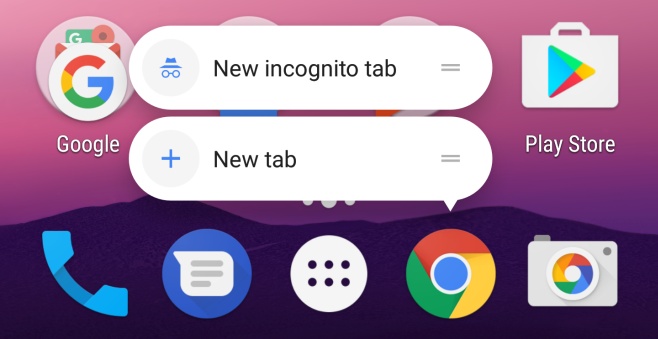
เพิ่มผู้ติดต่อใหม่ - แอปโทรศัพท์และผู้ติดต่อ
คุณสามารถเพิ่มผู้ติดต่อใหม่ผ่านแอพโทรศัพท์และแอพผู้ติดต่อ ทั้งคู่มีทางลัดแอพเดียวกัน ใหม่ติดต่อ ช่วยให้คุณข้ามไปยังหน้าจอเพิ่มผู้ติดต่อใหม่และป้อนอีเมลหรือหมายเลขโทรศัพท์ที่คุณต้องการบันทึก

สแกน - Google Drive
Google Drive ให้คุณสแกนเอกสารและอัปโหลดพวกเขาไปยังบัญชีของคุณ เป็นคุณลักษณะที่มีมานานในแอพและเป็นหนึ่งในสามทางลัดของแอพที่ Google ไดรฟ์แอปรองรับ แต่อีกสองอันนั้นก็ไม่ได้แย่เช่นกัน
ทางลัด ‘ค้นหา’ จะนำคุณไปยังหน้าจอการค้นหาโดยตรงและทางลัด ‘อัปโหลด’ จะเปิดแกลเลอรีรูปภาพของคุณภายในแอปเพื่อให้คุณสามารถเลือกไฟล์ที่จะอัปโหลด

เขียนอีเมลใหม่ - Gmail
แอป Gmail มีทางลัดเดียวในปัจจุบัน แต่ก็เป็นทางลัดที่มีประโยชน์ แต่ง ทางลัดจะนำคุณไปยังหน้าจอเขียนอีเมลใหม่ลดจำนวนครั้งของการแตะเพื่อไปที่นั่น

New Reminder - ปฏิทิน
แอปพลิเคชันปฏิทินมีทางลัดสองแอป ใหม่การแจ้งเตือนและกิจกรรมใหม่ ทั้งสองมีประโยชน์ แต่ตัวเลือกการแจ้งเตือนอาจเป็นตัวเลือกที่คุณอาจต้องใช้เมื่อถึงเวลาสั้น มันจะพาคุณตรงไปที่หน้าจอ "เตือนฉันถึง"

การค้นหาด้วยเสียง - Google App
หากอุปกรณ์ของคุณรองรับ Ok Google จะเปิดตลอดเวลาโหมดทางลัดนี้อาจไม่ค่อยมีประโยชน์สำหรับคุณมากนัก หากไม่เป็นเช่นนั้นคุณสามารถกดไอคอนแอป Google ค้างไว้แล้วแตะ ‘ค้นหาด้วยเสียง’ เพื่อกระโดดเข้าหามัน จากนั้นคุณสามารถพูดสิ่งที่คุณต้องการค้นหา

My Library - เล่นเพลง
แอปเล่นเพลงเมื่อเปิดตัวไม่ได้นำคุณโดยตรงไปยังคลังเพลงของคุณ มันมีทางลัดแอป 'ห้องสมุดของฉัน' ที่จะนำคุณไปยังรายการเพลง 'โดยตรง เราไม่แน่ใจว่าทางลัด "ฉันรู้สึกว่าโชคดี" ทำอะไร แต่ดูเหมือนจะไม่ทำสิ่งใดที่มีประโยชน์มาก

รายการใหม่และบันทึกใหม่ - เก็บไว้
Keep เป็นคุณลักษณะของ Google ที่สมบูรณ์แบบ แต่ยิ่งใหญ่แอปจดบันทึกย่อ คุณสามารถสร้างข้อความภาพถ่ายและบันทึกเสียง Keep มีทางลัดสองแอพที่มีประโยชน์มาก รายการใหม่และบันทึกย่อใหม่ ทั้งคู่มีประโยชน์เท่าเทียมกันแม้ว่าคุณจะชอบบันทึกย่อรูปถ่ายแอปก็มีทางลัดสำหรับมันเช่นกัน

การสนทนาใหม่ - ข้อความ
แอปข้อความมีทางลัดแอพสองประเภทอันที่หนึ่งสำหรับการสร้างเธรดการสนทนาใหม่และอีกอันหนึ่งถูกสงวนไว้สำหรับผู้ติดต่อบ่อยที่สุดหรือล่าสุดของคุณ แอปแฮงเอาท์มีบางอย่างที่คล้ายคลึงกันซึ่งช่วยให้คุณสามารถเริ่มการแชทหรือวิดีโอใหม่หรือการโทรด้วยเสียง














ความคิดเห็น